
[Guida alla risoluzione dei problemi] Le immagini dell'iPhone vengono visualizzate come nere/vuote?

"Le mie foto sono diventate nere di recente. Le ho viste ieri sera ma oggi tutto quello degli ultimi giorni è uno schermo nero. Se ci clicco sopra, è ancora nero."
- dalla comunità Apple
Durante l'utilizzo dell'iPhone, alcuni utenti potrebbero riscontrare una situazione in cui le foto appaiono nere/vuote nell'album. Perché alcune delle mie foto sono vuote su iPhone? Questo problema può creare sconcerto e potrebbe anche limitare l'accesso a foto importanti. Questo articolo spiegherà i motivi per cui le immagini dell'iPhone vengono visualizzate come nere e fornirà diverse soluzioni per aiutarti a recuperare queste foto.
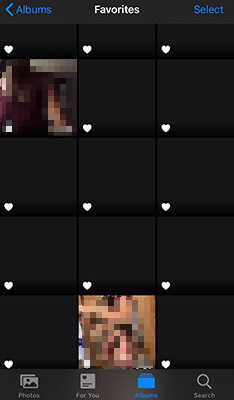
Per prima cosa, esploriamo perché le foto vengono caricate come scatole nere su iPhone. Ecco alcuni possibili motivi:
Sulla base dei motivi di cui sopra, ecco alcune soluzioni per aiutarti a risolvere il problema delle foto di iPhone vuote nel Rullino fotografico.
Dopo un uso prolungato, un iPhone potrebbe accumulare una cache temporanea, che può portare a brevi problemi di sistema, come le immagini dell'iPhone visualizzate come nere/vuote. Il riavvio del dispositivo può cancellare la cache temporanea e potenziali errori.
Ecco come riavviare l'iPhone:
iPhone X, 11, 12, 13 e modelli più recenti:
iPhone 6, 7, 8, SE 2a e 3a generazione:
iPhone SE (1a generazione), iPhone 5 e modelli precedenti:

Se le tue foto sono archiviate in iCloud, una connessione di rete instabile potrebbe impedirne il caricamento completo. Garantire una connessione di rete stabile può aiutare a scaricare le foto correttamente. Controlla la connessione di rete per assicurarti che il segnale sia stabile. Se la connessione è debole, prova a disconnetterti e riconnetterti al Wi-Fi. Se il problema persiste, puoi provare i seguenti passaggi per ripristinare le impostazioni di rete:
Passaggio 1. Apri "Impostazioni" > "Generali" > "Trasferisci o ripristina iPhone".
Passaggio 2. Seleziona "Ripristina" > "Ripristina impostazioni di rete".

Passaggio 3. Inserisci la tua password e conferma l'azione. Una volta terminato, riconnettiti al Wi-Fi e controlla le tue foto nell'album.
La funzione "Ottimizza spazio di archiviazione iPhone" memorizza versioni ad alta risoluzione delle foto in iCloud, mantenendo solo le miniature sull'iPhone per liberare spazio di archiviazione . Ciò può anche far sì che le foto vengano caricate come caselle nere/vuote sull'iPhone. Puoi disattivare questa funzionalità per vedere se risolve il problema.
Per fare ciò, seguire i passaggi seguenti:
Passaggio 1. Apri "Impostazioni" sul tuo iPhone.
Passaggio 2. Tocca il tuo "ID Apple" e vai su "iCloud".
Passaggio 3. Seleziona "Foto", quindi tocca "Scarica e conserva gli originali".

Il caricamento delle foto richiede spazio di archiviazione sufficiente sul tuo iPhone. Se il tuo dispositivo ha poco spazio, potrebbe avere difficoltà a caricare tutte le tue foto, facendo sì che alcune appaiano vuote. Segui questi passaggi per verificare se hai abbastanza spazio di archiviazione disponibile:
Passaggio 1. Apri "Impostazioni" > "Generali" > "Archiviazione iPhone".
Passaggio 2. Controlla lo spazio di archiviazione disponibile. Se lo spazio è insufficiente, prova a eliminare app o file non necessari .

A volte, l'app Foto potrebbe non funzionare correttamente a causa della cache di sistema o di errori, come le foto dell'iPhone vuote nel Rullino fotografico. L'uscita forzata dall'app può aggiornare il suo stato di esecuzione.
Ecco i passaggi:
Passaggio 1. Scorri verso l'alto dalla parte inferiore dello schermo (per i dispositivi senza pulsante Home) o fai doppio clic sul pulsante "Home" (per i dispositivi con pulsante Home) per aprire il commutatore di app.
Passaggio 2. Trova l'app Foto e scorri verso l'alto per chiuderla.

Anche una versione del sistema obsoleta o file di sistema danneggiati possono causare la visualizzazione errata delle foto. Prova ad aggiornare il sistema iOS per risolvere questo problema.
Per fare ciò, seguire i passaggi seguenti:
Passaggio 1. Apri "Impostazioni" > "Generale" > "Aggiornamento software". ( L'aggiornamento del software iPhone non è riuscito ?)
Passaggio 2. Controlla se è disponibile un aggiornamento iOS .
Passaggio 3. Se è presente un aggiornamento, seleziona "Scarica e installa".

Se il problema delle immagini dell'iPhone visualizzate come nere persiste, puoi prendere in considerazione l'utilizzo di Ripristino del sistema iOS . È uno strumento professionale di riparazione del sistema iOS progettato per risolvere i problemi di sistema sui dispositivi iOS . È facile da usare, supporta più modalità di riparazione e garantisce che nessun dato venga perso durante il processo di riparazione.
Cosa può fare per te Ripristino del sistema iOS ?
Ecco come correggere il caricamento delle foto come scatole nere su iPhone utilizzando il ripristino del sistema iOS :
01 Fare clic sul pulsante di download qui sotto per ottenere lo strumento. Dopo il download, aprilo e seleziona "Ripristino del sistema iOS ".
02 Collega il tuo iPhone al computer e fidati della connessione. Fai clic sul pulsante "Start", quindi metti il dispositivo in modalità di ripristino.

03 Scegli "Modalità Standard" e fai clic su "Conferma" per procedere. Il firmware iOS inizierà il download.

04 Una volta completato il download, fai clic sul pulsante "Ripara" e lo strumento inizierà a riparare il tuo dispositivo per risolvere il problema delle immagini dell'iPhone visualizzate come nere.

Se i metodi sopra indicati non funzionano, potresti aver bisogno di ulteriore assistenza professionale. Puoi contattare il supporto Apple per informazioni sul problema delle foto visualizzate come nere e ricevere un supporto tecnico più approfondito.
Il problema delle immagini dell'iPhone visualizzate come nere/vuote può solitamente essere risolto con i metodi sopra menzionati. Se desideri risolvere rapidamente i problemi di sistema senza perdere dati, ti consigliamo di utilizzare iOS System Recovery . Questo strumento è facile da usare e affidabile, risolve efficacemente la maggior parte dei problemi del sistema iOS e garantisce un recupero agevole delle foto oscurate.
Articoli correlati:
[Risolto] Le foto dell'iPhone non vengono visualizzate sul PC? Soluzioni rapide qui!
[Riuscito al 100%] Il salvataggio dell'immagine sull'iPhone non funziona, come risolvere?
Perché le immagini non vengono scaricate in iMessage? Scopri le soluzioni qui!
Perché non riesco a vedere le mie foto nella mia Galleria? Correggilo e recupera le immagini

 Recupero iPhone
Recupero iPhone
 [Guida alla risoluzione dei problemi] Le immagini dell'iPhone vengono visualizzate come nere/vuote?
[Guida alla risoluzione dei problemi] Le immagini dell'iPhone vengono visualizzate come nere/vuote?